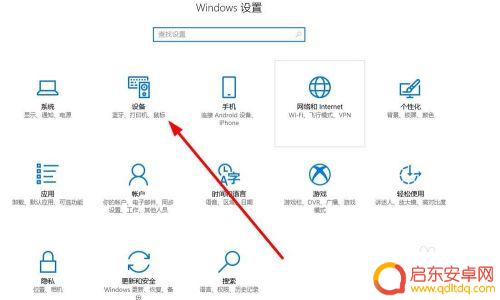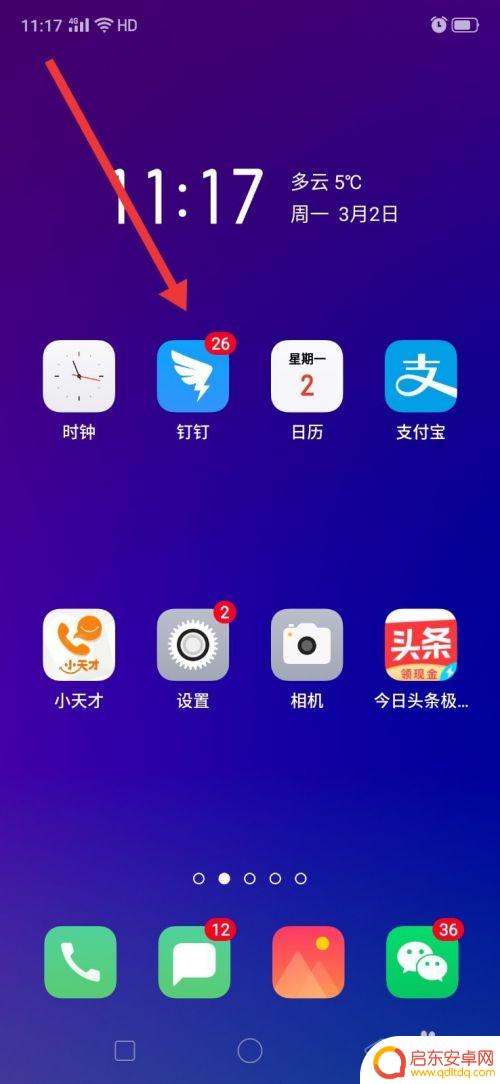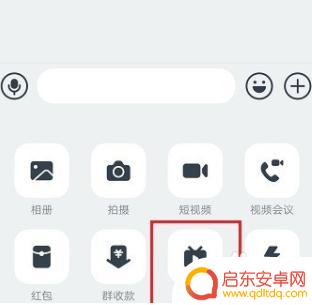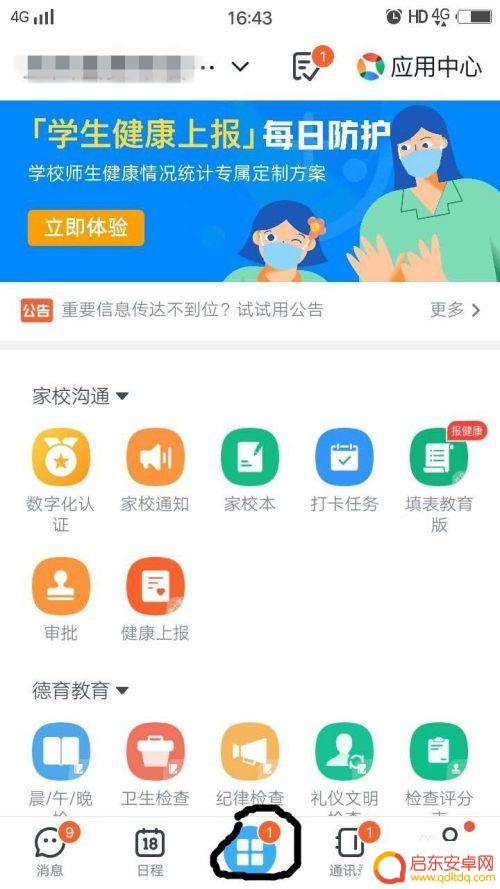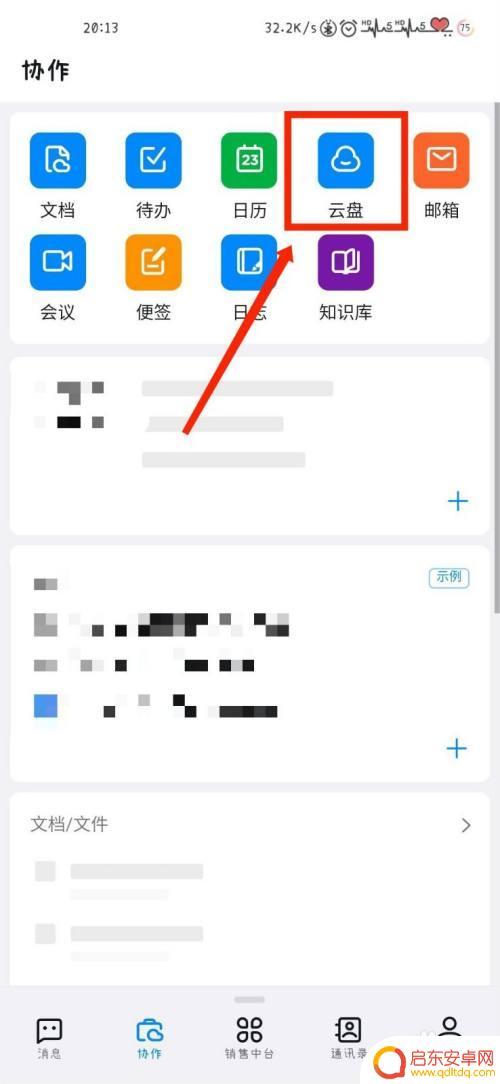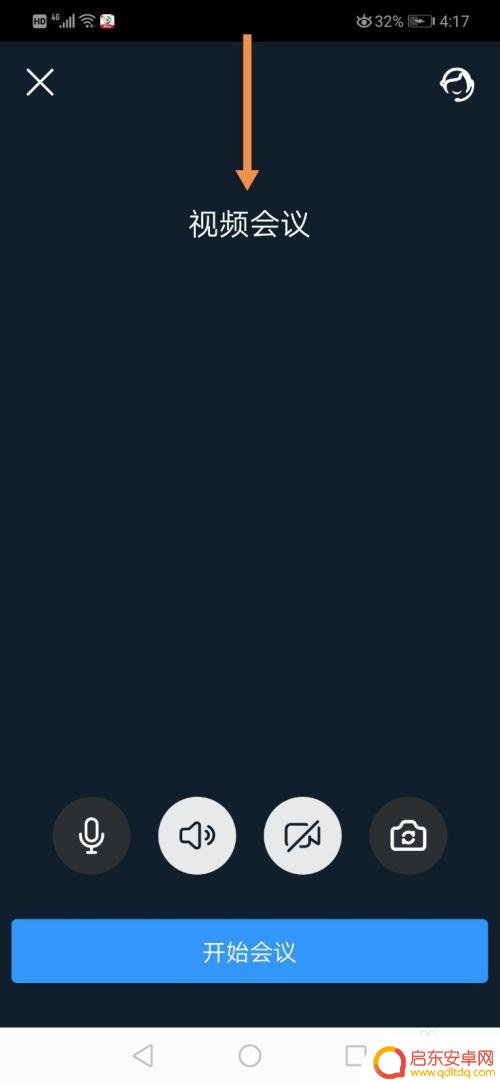手机钉钉如何打印文件视频 手机钉钉文件打印步骤详解
随着移动办公的普及,手机钉钉作为一款便捷的办公工具受到越来越多人的青睐,其中文件打印作为办公中常见的需求之一,手机钉钉也提供了相应的功能。通过手机钉钉,用户可以方便地将需要打印的文件或视频进行传输和打印,极大地提高了办公效率。接下来我们将详细介绍手机钉钉文件打印的步骤,让您轻松掌握该功能的使用方法。
手机钉钉文件打印步骤详解
具体方法:
1.打开进入APP,点击底部的【工作】
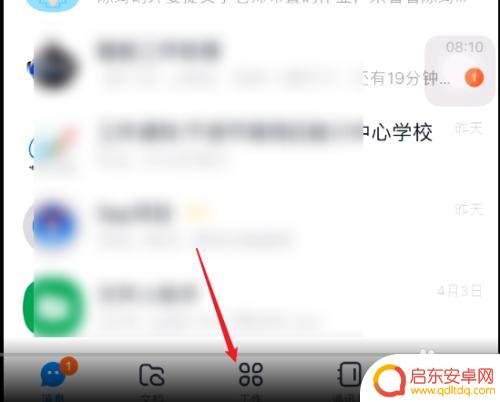
2.进入工作界面,在智能办公硬件下打到“智能云打印”
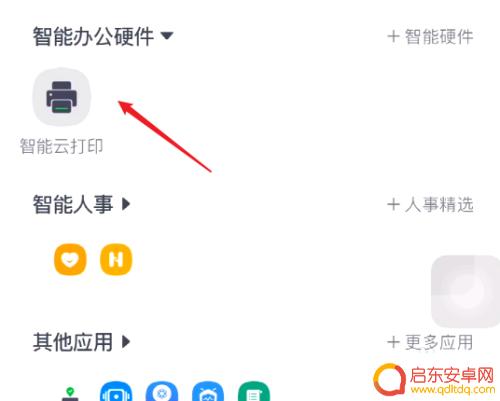
3.进入后再点击底部的“打印”
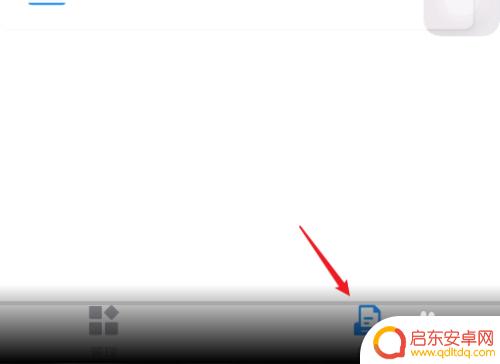
4.点击【手机打印】,可以直接选择手机中的图片文件进行打印。
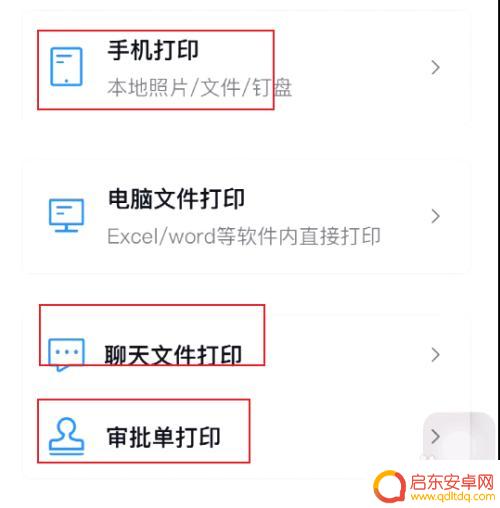
5.还可以在聊天窗口、审批单进行打印,进入后可以看到操作演示。
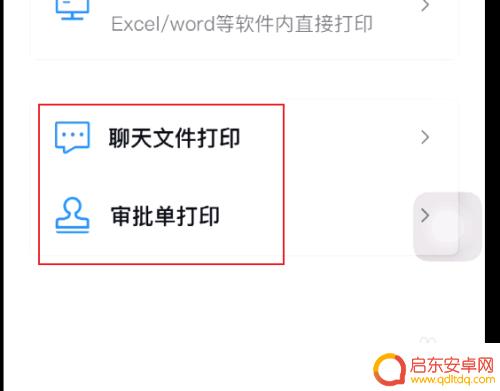
6.在聊天窗口打开要打印的文件
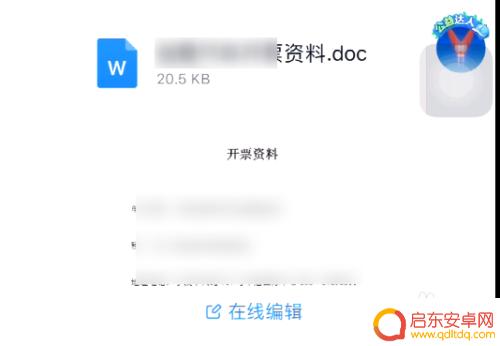
7.点击底部“更多”选择“云打印”
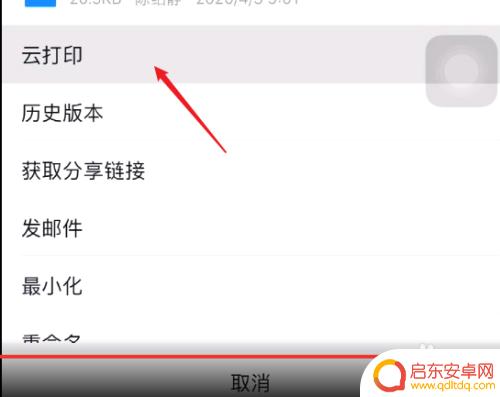
8.进入打印设置窗口,选择打印机设置打印属性。点击【开始云打印】就完成了。
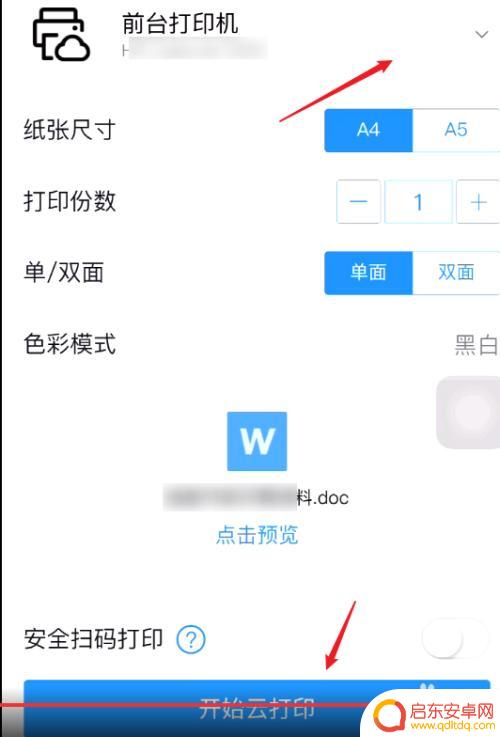
以上是关于如何在手机钉钉中打印文件和视频的全部内容,对于不清楚的用户,可以参考以上小编的步骤进行操作,希望能对大家有所帮助。
相关教程
-
手机钉钉上的文件怎么云打印 钉钉云打印功能怎么使用
随着科技的不断发展,手机已经成为我们日常生活中不可或缺的工具之一,而在手机应用中,钉钉作为一款非常实用的办公软件,为我们的工作提供了很多便利。其中,...
-
钉钉手机怎么建文件夹 钉钉如何在手机上新建文件夹
随着移动办公的普及,钉钉作为一款高效的企业通讯工具,已经成为许多人工作生活中不可或缺的一部分,在使用钉钉的过程中,我们时常需要整理和存储各种文档和文件,这...
-
钉钉手机怎样连麦 手机钉钉视频连麦的步骤
随着科技的不断发展,手机应用程序越来越多地融入我们的生活中,其中,钉钉作为一款优秀的企业级通讯工具,不仅可以进行文字、语音的沟通,还提供了手机视频连麦的功能。...
-
钉钉手机文档图标如何删除 怎么在钉盘中删除文件(手机、电脑)
钉钉手机文档图标如何删除?如何在钉盘中删除文件?这是许多钉钉用户经常遇到的问题,钉钉作为一款功能强大的社交工具,不仅提供了文档管理功能,还能方便地在手机和电脑上使用。对于一些新...
-
钉钉手机文件如何放到本地 钉钉中收到的文件如何导出到电脑上
随着数码化时代的加速发展,各类云服务也如雨后春笋般涌现出来,而作为企业办公中不可或缺的一款工具——钉钉,也在云存储方面作出了巨大的贡献。很多用户都有这...
-
钉钉会议手机如何录制视频 手机钉钉视频会议录屏步骤
在现今的数字化时代,钉钉已经成为了许多企业和个人进行远程会议的首选工具,而在钉钉会议中,录制视频是一种常见的需求,它可以帮助人们回顾会议内容、分享给未能参加的人员或作为备忘录使...
-
手机access怎么使用 手机怎么使用access
随着科技的不断发展,手机已经成为我们日常生活中必不可少的一部分,而手机access作为一种便捷的工具,更是受到了越来越多人的青睐。手机access怎么使用呢?如何让我们的手机更...
-
手机如何接上蓝牙耳机 蓝牙耳机与手机配对步骤
随着技术的不断升级,蓝牙耳机已经成为了我们生活中不可或缺的配件之一,对于初次使用蓝牙耳机的人来说,如何将蓝牙耳机与手机配对成了一个让人头疼的问题。事实上只要按照简单的步骤进行操...
-
华为手机小灯泡怎么关闭 华为手机桌面滑动时的灯泡怎么关掉
华为手机的小灯泡功能是一项非常实用的功能,它可以在我们使用手机时提供方便,在一些场景下,比如我们在晚上使用手机时,小灯泡可能会对我们的视觉造成一定的干扰。如何关闭华为手机的小灯...
-
苹果手机微信按住怎么设置 苹果手机微信语音话没说完就发出怎么办
在使用苹果手机微信时,有时候我们可能会遇到一些问题,比如在语音聊天时话没说完就不小心发出去了,这时候该怎么办呢?苹果手机微信提供了很方便的设置功能,可以帮助我们解决这个问题,下...